Acer H7532BD User Manual
Browse online or download User Manual for Projectors Acer H7532BD. Acer H7532BD Benutzerhandbuch
- Page / 58
- Table of contents
- BOOKMARKS
- Acer Projektor 1
- H7532BD/E152D/HE-812-Serie 1
- Benutzerhandbuch 1
- Auf die Zugänglichkeit achten 3
- Instandsetzen des Produkts 5
- Weitere Sicherheitshinweise 5
- Vorsicht mit dem Gehör 7
- Anweisungen zur Entsorgung 7
- Hinweis zum Quecksilber 7
- Das allererste 8
- Beschreibung 9
- Anhang 28 10
- Einführung 11
- Lieferumfang 12
- Projektor - Übersicht 13
- Bedienfeld 14
- Fernbedienungslayout 15
- Navigation 17
- Multimedia 17
- Numerisch 17
- Inbetriebnahme 18
- Einschalten des Projektors 19
- Ausschalten des Projektors 20
- 90" 22
- Gewünschte Entfernung 24
- Bedienelemente 26
- Acer Empowering Technologie 27
- OSD-Menüs 28
- Justieren 29
- Hauptmenü 29
- Farbtemperatur 30
- Erweitert 30
- Einstellung 33
- Benutzerkennwort 34
- Administratorkennwort 34
- Verwaltung 35
- Bestätigen 37
- Fehlerbehebung 38
- Probleme mit dem Projektor 40
- OSD-Meldungen 41
- LED-Meldungen 42
- Auswechseln der Lampe 43
- Deckenmontage 44
- Länge: 50 mm/ 45
- Durchmesser: 8 mm 45
- Technische Daten 47
- Kompatible Modi 49
- B. HDMI digital 50
- 3 HDMI - Videosignal 52
- 4 HDMI - 1.4a 3D-Timing 52
- C. MHL Digital 53
- Bestimmungen und 54
- Sicherheitshinweise 54
- Declaration of Conformity 56
- Dec. 7, 2012 57
- Regulation Center, Acer Inc 57
Summary of Contents
Acer ProjektorH7532BD/E152D/HE-812-SerieBenutzerhandbuch
3D 26Sprache 27Anhang 28Fehlerbehebung 28Liste mit LED- und Alarm-Definitionen 32Auswechseln der Lampe 33Deckenmontage 34Technische Daten 37Kompatible
1DeutschEinführungProduktmerkmaleFür diesen Projektor wurde die Singlechip-DLP®-Technologie verwendet. Zu seinen herausragenden Merkmalen gehören:• DL
2DeutschLieferumfangDer Projektor wird mit sämtlichen nachstehend gezeigten Komponenten geliefert. Überprüfen Sie den Lieferumfang auf Vollständigkeit
3DeutschProjektor - ÜbersichtAussehen des ProjektorsFrontseite / OberseiteRückseite# Beschreibung # Beschreibung1 Belüftung (Ausgang) 6 Bedienfeld2 Fo
4DeutschBedienfeld# Funktion Beschreibung1 RESYNC Durch Drücken dieser Taste wird der Projektor automatisch mit der Eingangsquelle synchronisiert.2 ME
5DeutschFernbedienungslayout# Symbol Funktion Beschreibung1 Infrarotsender Sendet Signale an den Projektor.2 POWER Siehe Beschreibung im Abschnitt „Ei
6Deutsch11 MENU • Drücken Sie „MENU“, um das OSD-Menü (On Screen Display) anzuzeigen, zurück zur letzten OSD-Menüfunktion zu gelangen und das OSD-Menü
7DeutschMHL- (Mobile High-Definition Link) Steuerung# Symbol Component Beschreibung1 Zum Auslösen des MHL-Steuerungsmodus lange drücken.2 MUTE Mit die
8DeutschInbetriebnahmeAnschließen des ProjektorsHinweis: Stellen Sie sicher, dass die Frequenz des Anzeigemodus mit dem Projektor verträglich ist, um
9DeutschEin-/Ausschalten des ProjektorsEinschalten des Projektors1 Entfernen Sie die Linsenkappe. (Abbildung 1)2 Stellen Sie sicher, dass das Netzkabe
Gelegentliche Änderungen der Informationen in dieser Veröffentlichung behalten wir uns ohne Ankündigung vor. Diese Änderungen werden jeweils in die fo
10DeutschAusschalten des Projektors1 Drücken Sie den Stromschalter, um den Projektor auszuschalten. Die folgende Meldung erscheint: „Bitte erneut den
11DeutschEinstellen des ProjektionsbildesEinstellen der Höhe des ProjektionsbildesDer Projektor hat höhenverstellbare Füße, mit denen die Höhe des Pro
12DeutschSo optimieren Sie die Bildgröße und EntfernungSehen Sie in der nachstehenden Tabelle nach, um die möglichen optimalen Bildgrößen in Abhängigk
13DeutschGewünschte Entfernung (m)<A>BildgrößeObenBildgrößeOben(Min. Zoomfaktor) (Max. Zoomfaktor)Diagonal (Zoll)<B>B (cm) x H (cm) Von de
14DeutschSo erhalten Sie eine bevorzugte Bildgröße durch Justieren der Entfernung und des ZoomfaktorsDie folgende Tabelle zeigt an, wie Sie eine gewün
15DeutschGewünschte Bildgröße Entfernung (m) Oben (cm)Diagonal (Zoll)<A>B (cm) x H (cm)Max. Zoomfaktor<B>Min. Zoomfaktor<C>Von der G
16DeutschBedienelementeInstallationsmenüEs steht Ihnen ein OSD-Installationsmenü für die Installation und Wartung des Projektors zur Verfügung. Verwen
17DeutschAcer Empowering TechnologieDie Acer Empowering-Taste bietet vier von Acer entwickelte, einzigartige Funktionen: „Acer eView Management“, „Ace
18DeutschOSD-MenüsDer Projektor hat mehrsprachige OSD-Menüs, mit denen Sie Bildeinstellungen vornehmen und Parameter verändern können.Verwenden der OS
19DeutschFarbeAnzeigemodus Hier finden Sie einige für verschiedene Bildtypen optimal angepasste Werkseinstellungen.• Hell: Für optimierte Helligkeit.•
iiiInformationen für Ihre Sicherheit und Ihren KomfortLesen Sie sorgfältig diese Anweisungen. Heben Sie das Dokument für einen späteren Gebrauch auf.
20DeutschHinweis: Die Funktionen „Farbsättigung“ und „Farbton“ werden im Computer- und HDMI-Modus nicht unterstützt.Farbtemperatur ModusMit dieser Fun
21DeutschBildProjektionsmodus• Front: Dies ist die werkseitige Standardeinstellung.• Hinten: Kehrt das Bild um, so dass Sie es von einer Position hint
22DeutschHinweis: Die Funktionen „Hor. Position“, „Ver. Position“, „Frequenz“ und „Abstimmung“ werden im HDMI- oder Videomodus nicht unterstützt.Hinwe
23DeutschEinstellungVerd. Untertitel Zur Auswahl der gewünschten Untertitel; dabei können Sie unter CC1, CC2, CC3, CC4 wählen. (CC1 zeigt Untertitel i
24DeutschAbschaltung (Minuten)Wenn die Funktion „Sicherheit“ auf „Ein“ gestellt ist, dann kann der Verwalter die Timeout-Funktion einstellen.• Drücken
25DeutschVerwaltungAudioECO-Modus Wählen Sie „Ein“, um die Projektorlampe zu dämpfen und damit den Stromverbrauch zu reduzieren, die Lampenlebensdauer
26Deutsch3DStumm • Wählen Sie „Ein“, um die Tonausgabe verstummen zu lassen. • Wählen Sie „Aus“, um die Lautstärke wiederherzustellen. Ein-/Ausschaltl
27DeutschHinweis: Für eine einwandfreie 3D-Anzeige müssen die richtigen Einstellungen im 3D-Anwendungsprogramm der Grafikkarte vorgenommen werden.Hinw
28DeutschAnhangFehlerbehebungFalls Probleme mit dem Acer Projektor auftreten, sehen Sie bitte in der folgenden Fehlerbehebungsanleitung nach. Wende
29Deutsch3 Bild nur teilweise, rollend oder falsch angezeigt (für Notebooks)• Drücken Sie auf „RESYNC“ auf der Fernbedienung oder am Bedienfeld.• Im F
iv• Stellen Sie das Gerät nicht auf eine vibrierende Oberfläche, um Schäden an internen Komponenten und ein Leck der Batterien zu vermeiden.• Verwende
30DeutschProbleme mit dem Projektor8 Das Bild ist bei einer DVDWiedergabe im „Breitbild“- Format langgestrecktWenn Sie eine DVD wiedergeben, die im
31DeutschOSD-Meldungen# Zustand Erläuterung1 Meldung Gebläse versagt - Das Systemgebläse funktioniert nicht.Projektor überhitzt - Die empfohlene Betri
32DeutschListe mit LED- und Alarm-DefinitionenLED-MeldungenMeldungLampen_LED Temperatur_LED Strom_LEDRot Rot Rot BlauNetzstecker Blinkt ein zu aus
33DeutschAuswechseln der LampeEntfernen Sie mit Hilfe eines Schraubenziehers die Schrauben am Deckel. Ziehen Sie anschließend die Lampe heraus.Der Pro
34DeutschDeckenmontageMöchten Sie den Projektor mit einer Deckenmontagevorrichtung installieren, dann folgen Sie bitte den nachstehenden Schritten:
35Deutsch3 Verwenden Sie so viele Schrauben, wie es für die Projektorgröße angemessen ist, um den Projektor an dem Halteblech zu befestigen.Hinweis: E
36Deutsch5 Versstellen Sie gegebenenfalls den Winkel und die Position.Hinweis: In der folgenden Tabelle finden Sie den passenden Schrauben- und Un
37DeutschTechnische DatenDie nachstehenden technischen Daten können ohne Ankündigung geändert werden. Die endgültigen technischen Daten entnehmen Sie
38Deutsch* Das Design und die technischen Daten können ohne Ankündigung geändert werden.Standardlieferumfang• Netzkabel x 1• VGA-Kabel x 1• Composi
39DeutschKompatible ModiA. VGA analog 1 VGA analog - PC-SignalModi Auflösung V.Frequenz [Hz] H.Frequenz [kHz]VGA 640x480 6031,5640x480 7237,9640x480 7
vInstandsetzen des ProduktsVersuchen Sie niemals das Produkt in eigener Regie zu reparieren. Durch Öffnen des Gehäuses setzen Sie sich Hochspannung un
40Deutsch2 VGA analog - erweiterte Breitbild-Frequenz3 VGA analog - Component-SignalB. HDMI digital1 HDMI - PC-SignalModi Auflösung V.Frequenz [Hz]
41Deutsch2 HDMI - erweiterte Breitbild-Frequenz800x600 60 37,9800x600 7248,1800x600 7546,9800x600 8553,7800x600 12077,4XGA 1024x768 6048,41024x768 705
42Deutsch3 HDMI - Videosignal4 HDMI - 1.4a 3D-TimingModi Auflösung V.Frequenz [Hz] H.Frequenz [kHz]480i 720x480(1440x480) 59,94(29,97) 15,7480p 720
43DeutschC. MHL DigitalModi AuflösungV.Frequenz [Hz]H.Frequenz [kHz]VGA 640x480 59,94/60 31,5480i 720x480(1440x480) 59,94/60 15,7576i 720x576(1440x576
44DeutschBestimmungen und SicherheitshinweiseFCC-ErklärungDieses Gerät wurde geprüft und hat sich als mit den Grenzwerten für ein Digitalgerät der
45DeutschDeutschRemarque à l'intention des utilisateurs canadiensCet appareil numérique de la classe B est conforme à la norme NMB-003 du Canada.
Acer Incorporated8F, 88, Sec. 1, Xintai 5th Rd., Xizhi, New Taipei City 221, Taiwan Declaration of Conformity We,Acer Incorporat
Acer Incorporated8F, 88, Sec. 1, Xintai 5th Rd., Xizhi, New Taipei City 221, TaiwanThe standards listed below are applied to the pr
Acer America Corporation 333 West San Carlos St., Suite 1500 San Jose, CA 95110 U. S. A. Tel : 254-298-4000 Fax : 254-298-4147 www.acer.com Federal C
vi• Trennen Sie unverzüglich den Projektor vom Netz, wenn irgendetwas mit ihm nicht stimmt. Betreiben Sie das Gerät nicht, wenn der Projektor Rauch, k
viiVorsicht mit dem GehörFolgen Sie bitte den nachstehenden Anweisungen, um Ihr Gehör zu schützen.• Erhöhen Sie schrittweise die Lautstärke, bis Sie d
viiiDas allerersteBenutzungshinweiseWas Sie tun sollten:• Schalten Sie vor dem Reinigen das Gerät aus.• Verwenden Sie zur Reinigung des Gehäuses ei
Informationen für Ihre Sicherheit und Ihren Komfort iiiDas allererste viiiBenutzungshinweise viiiVorsichtsmaßnahmen viiiEinführung 1Produktmerkmale 1L
More documents for Projectors Acer H7532BD







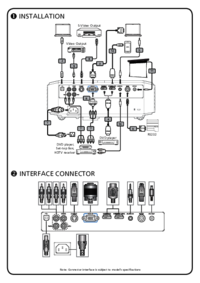








 (64 pages)
(64 pages) (53 pages)
(53 pages) (52 pages)
(52 pages) (60 pages)
(60 pages)







Comments to this Manuals